Visual Studio için Blend genel bakış
Visual Studio için Blend, XAML tabanlı Windows ve Web uygulamaları tasarlamanıza yardımcı olur. Visual Studio ile aynı temel XAML tasarım deneyimini sağlar ve animasyonlar ve davranışlar gibi gelişmiş görevler için görsel tasarımcılar ekler. Blend ile Visual Studio arasında bir karşılaştırma için bkz. Visual Studio'da Tasarım XAML ve Visual Studio için Blend.
Visual Studio için Blend, Visual Studio'nun bir bileşenidir. Blend'i yüklemek için Visual Studio Yükleyicisi Evrensel Windows Platformu geliştirme veya .NET masaüstü geliştirme iş yükünü seçin. Bu iş yüklerinin her ikisi de Visual Studio için Blend bileşenini içerir.
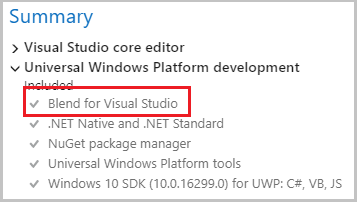
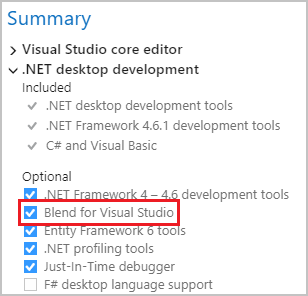
Visual Studio için Blend kullanmaya yeni başladıysanız, çalışma alanının benzersiz özelliklerini öğrenmek için bir dakikanızı ayırın. Bu konu sizi hızlı bir tura götürür.
Blend'i açma
Blend kullanıcı arabirimine geçmek için Visual Studio'da XAML tabanlı bir proje açın ve Tasarımı Blend...'de Görüntüle'yi>seçtiğinizde Visual Studio için Blend kullanıcı arabirimi açılır.
Araçlar paneli
Uygulamanızda nesne oluşturmak ve değiştirmek için Visual Studio için Blend Araçlar panelini kullanabilirsiniz. Bir .xaml dosyanız açık olduğunda Araçlar paneli XAML tasarımcısının sol tarafında görünür.
Nesneleri oluşturmak için bir araç seçip çalışma yüzeyi üzerinde farenizle çizim yapabilirsiniz.
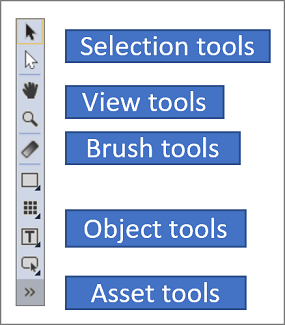
İpucu
Araçlar panelindeki bazı araçlarda dikdörtgen yerine üç nokta veya çizgi seçebilirsiniz. Bu çeşitlemelere erişmek için aralığa sağ tıklayın veya tıklayın ve basılı tutun.
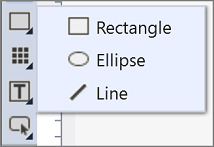
Seçim araçları
Nesneleri ve yolları seçin. İç içe nesneleri ve yol kesimlerini seçmek için Doğrudan Seçim aracını kullanın.
Araçları görüntüleme
Kaydırma ve yakınlaştırma gibi çalışma yüzeyinin görünümünü ayarlayın.
Fırça araçları
Fırçayı dönüştürme veya gradyan uygulama gibi nesnenin görsel öznitelikleriyle çalışın.
Nesne araçları
Çalışma yüzeyi üzerinde yollar, şekiller, düzen panelleri, metin ve denetimler gibi en yaygın nesneleri çizin.
Varlık araçları
Varlıklar penceresine erişin ve kitaplıktan en son kullanılan varlığı gösterin.
Varlıklar penceresi
Varlıklar penceresi kullanılabilir tüm denetimleri içerir ve Visual Studio'daki Araç Kutusu'na benzer. Denetimlere ek olarak stiller, medya, davranışlar ve efektler de dahil olmak üzere çalışma tahtanıza ekleyebileceğiniz her şeyi Varlıklar penceresinde bulabilirsiniz. Varlıklar penceresini açmak için Varlıklar Penceresini Görüntüle'yi>seçin veya Ctrl+Alt+X tuşlarına basın.
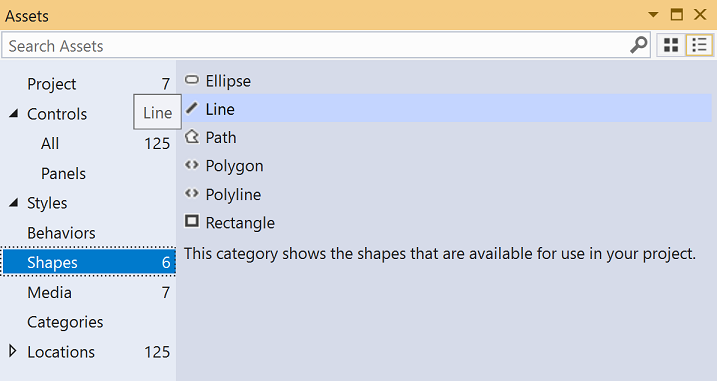
- Varlık listesini filtrelemek için Varlık Ara kutusuna metin girin.
- Sağ üstteki düğmeleri kullanarak kılavuz modu ile varlıkların Liste modu görünümü arasında geçiş yapın.
Nesneler ve Zaman Çizelgesi penceresi
Çalışma tahtanızdaki nesneleri düzenlemek ve isterseniz bunlara animasyon eklemek için bu pencereyi kullanın. Nesneler ve Zaman Çizelgesi penceresini açmak için Belge Ana Hattını Görüntüle'yi>seçin. Visual Studio'daki Belge Ana Hattı penceresinde sağlanan işlevlere ek olarak, Visual Studio için Blend'daki Nesneler ve Zaman Çizelgesi penceresinin sağ tarafında bir zaman çizelgesi oluşturma alanı vardır. Animasyonları oluştururken ve düzenlerken zaman çizelgesini kullanın.
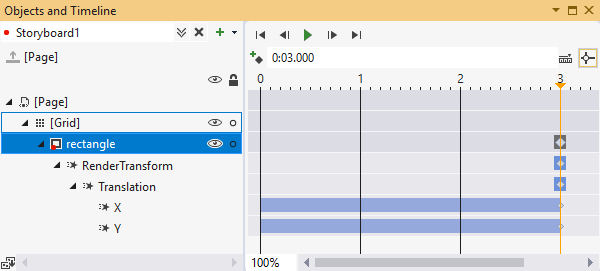
Görsel taslak oluşturmak, silmek, kapatmak veya seçmek için görsel taslakla ilgili düğmeleri  kullanın. Zaman çizelgesini görüntülemek ve ana kareleri taşımak için sağdaki Zaman Çizelgesi oluşturma alanını kullanın.
kullanın. Zaman çizelgesini görüntülemek ve ana kareleri taşımak için sağdaki Zaman Çizelgesi oluşturma alanını kullanın.
Kullanılabilir işlevler hakkında daha fazla bilgi edinmek için penceredeki her düğmenin üzerine gelin.